г Хабаровск | ул Уссурийская, 8 | ЕЖЕДНЕВНО
10:00 - 22:00
Как правильно выйти из iCloud на iPhone, iPad или Mac
Как правильно выйти из iCloud на iPhone, iPad или Mac
Инструкция для iOS 10.3 и выше
- перейдите в «Настройки» и нажмите на свое имя в верхней части окна;
- прокрутите вниз и кликните на пункт «Выйти»;
- введите пароль Apple ID — «Выключить».
Как мы уже упоминали — для планшета iPad процедура выхода аналогична. Если при этом необходимо полностью стереть все данные:
- перейдите на iPhone или iPad в «Настройки» — «Основные»;
- прокрутите окно вниз и нажмите на пункт «Перенос или сброс»;
- выберите «Стереть контент и настройки»;
- если была включена функция поиска устройства, может понадобится ввести свой логин и пароль от Apple ID.
Как выйти из Apple ID на Mac
Как выйти из Apple ID на Mac
Отключить от iCloud свой MacBook, iMac или другой компьютер Apple еще проще.
На Mac с macOS Ventura и выше
- нажмите на «яблочко» в углу экрана;
- перейдите в «Системные настройки»;
- кликните на свое имя в левой части окна;
- нажмите кнопку «Выйти».
На Mac с macOS Monterey или более поздней версией
- перейдите в «Системные настройки»;
- в верхней части окна нажмите на «Apple ID» — «Обзор»;
- нажмите кнопку «Выйти».
Заметим, что на новых версиях операционной системы от Monterey и выше (Мак с чипом T2, Apple Silicon) появилась опция удаления всего контента и настроек. Для этого нужно вернуться в «Системные настройки», и в меню выбрать «Стереть контент и настройки».
